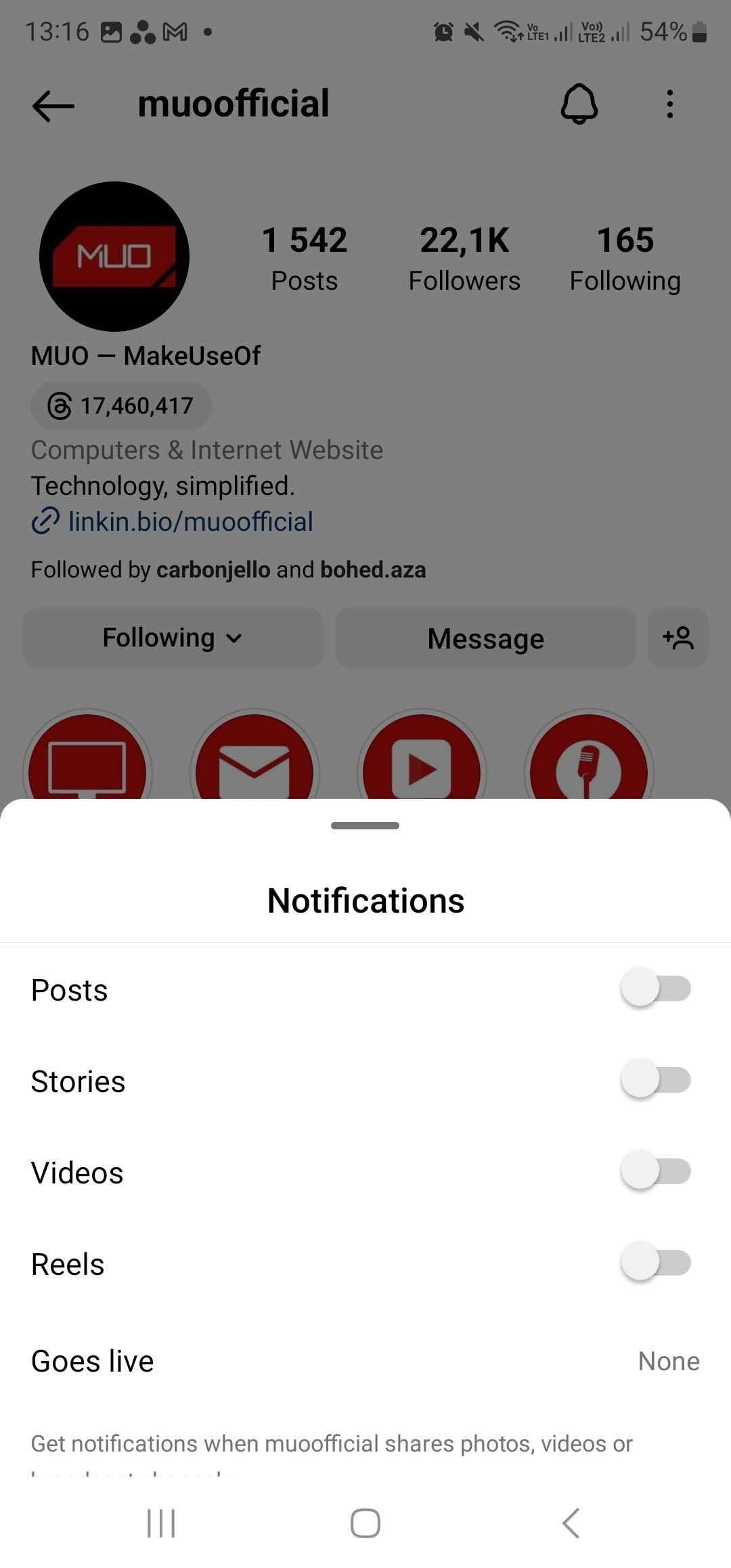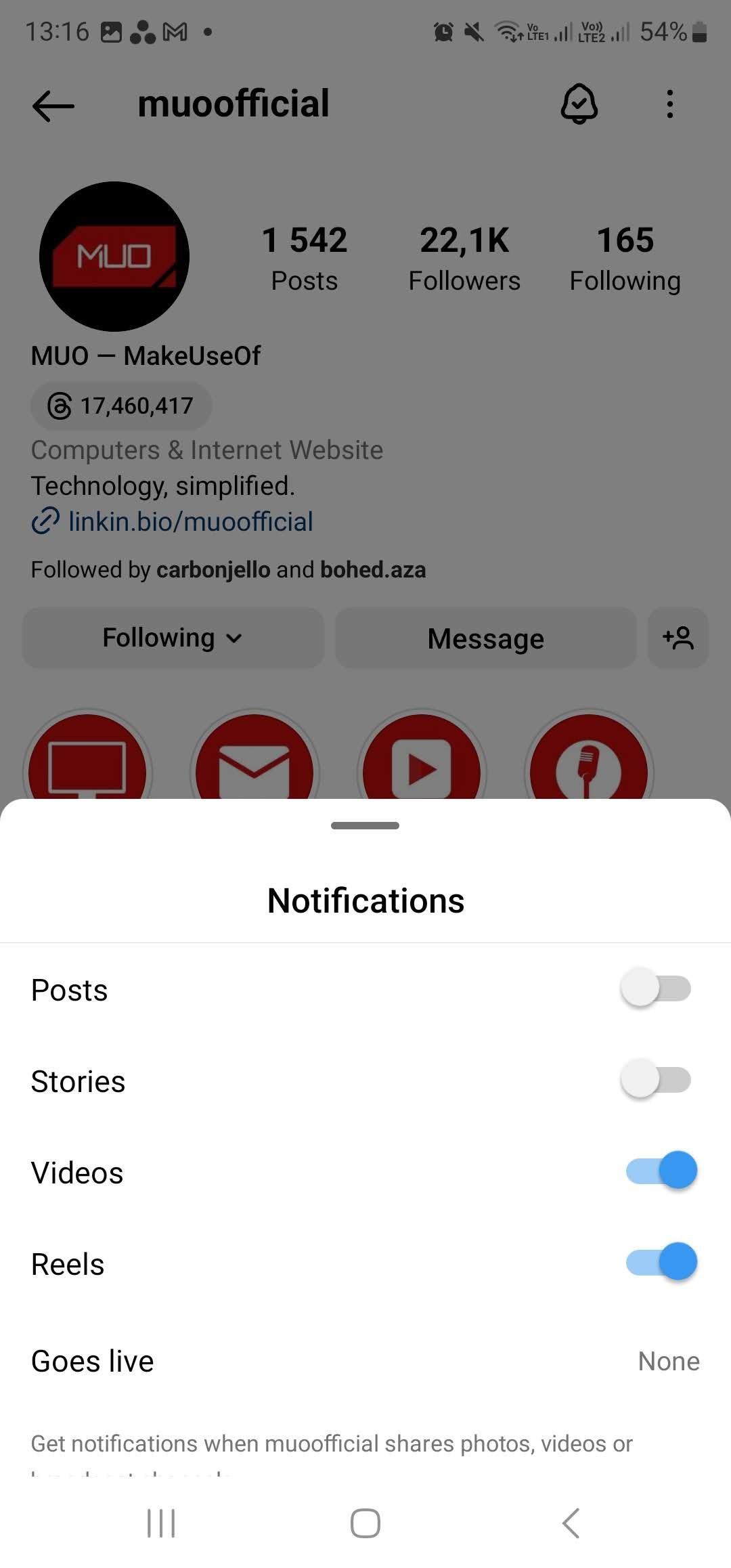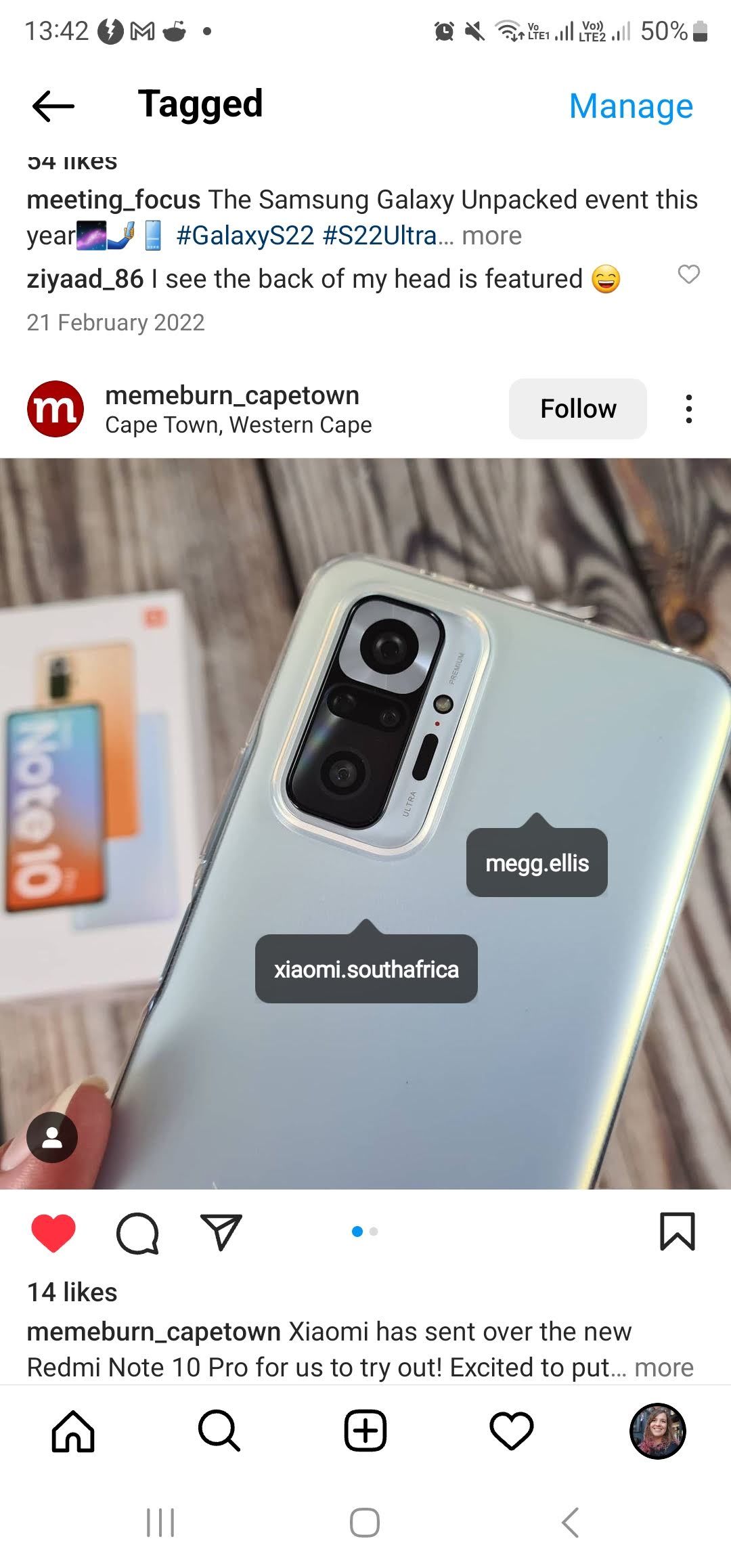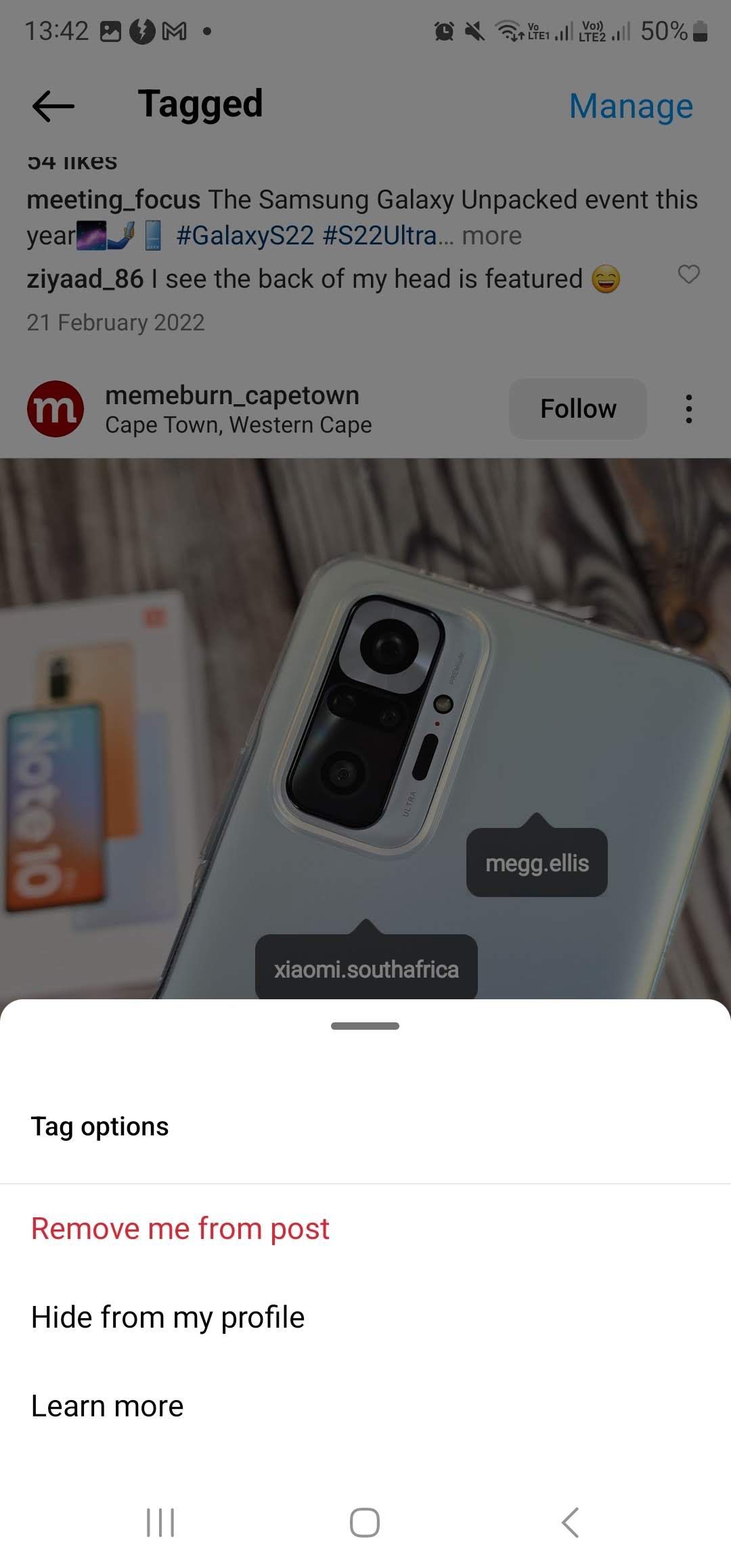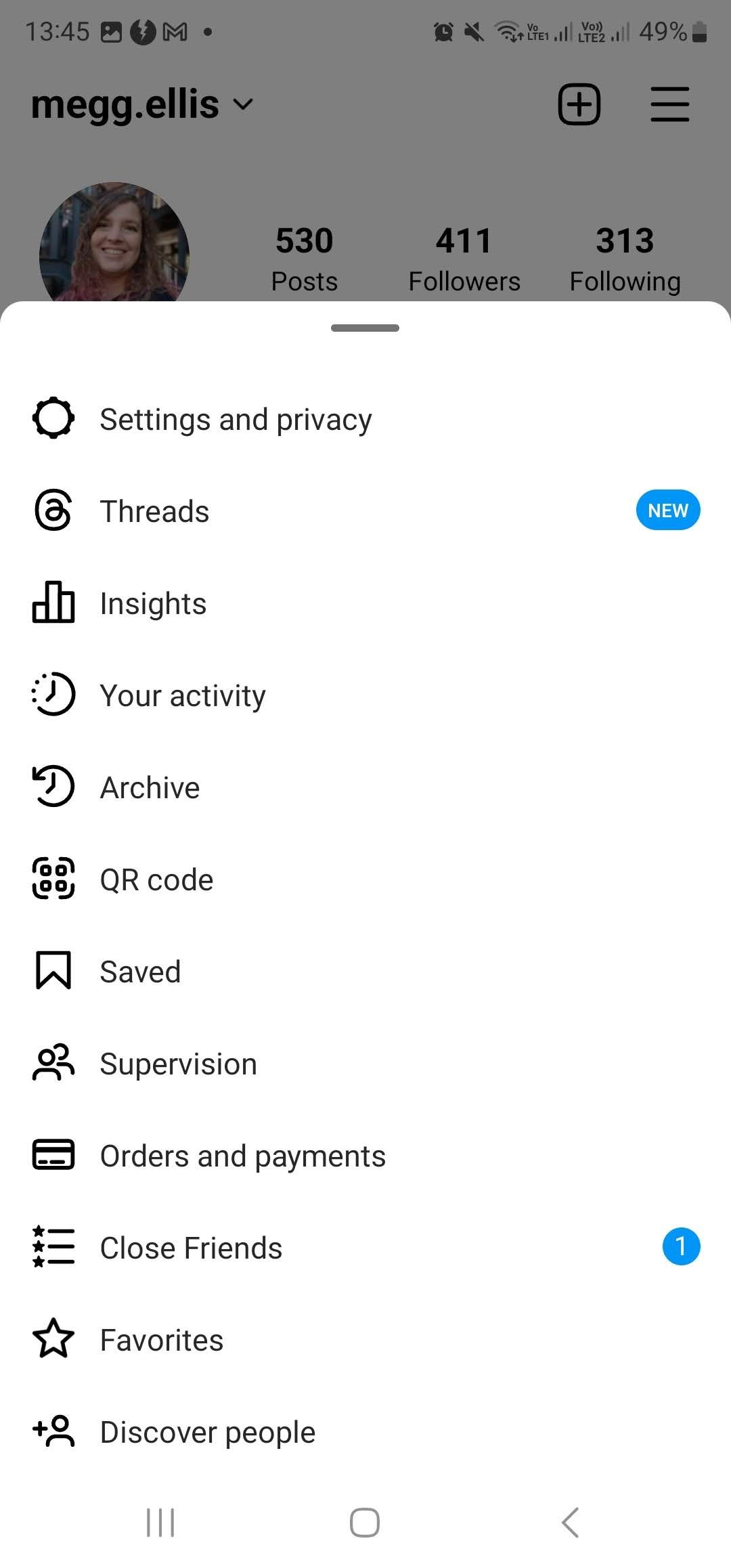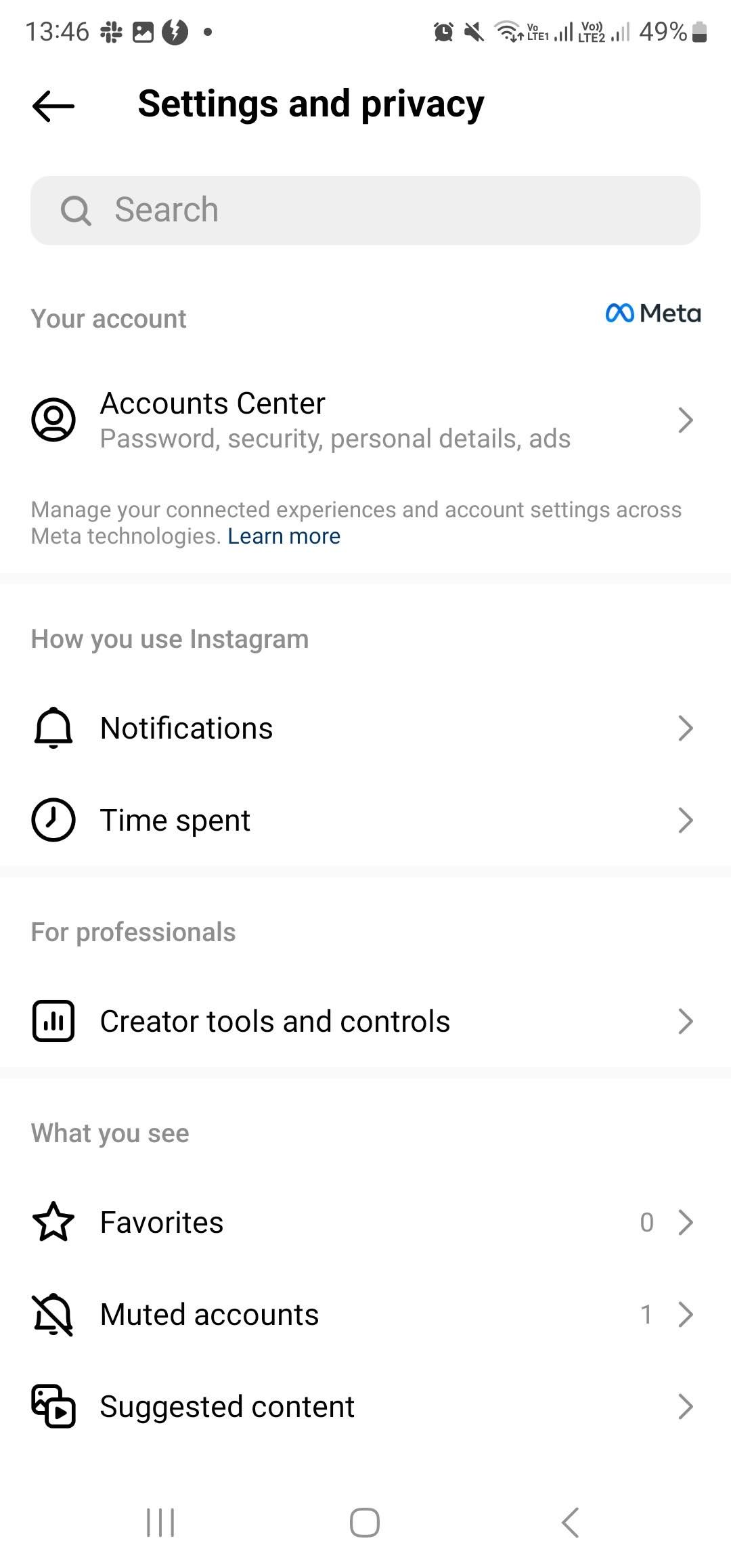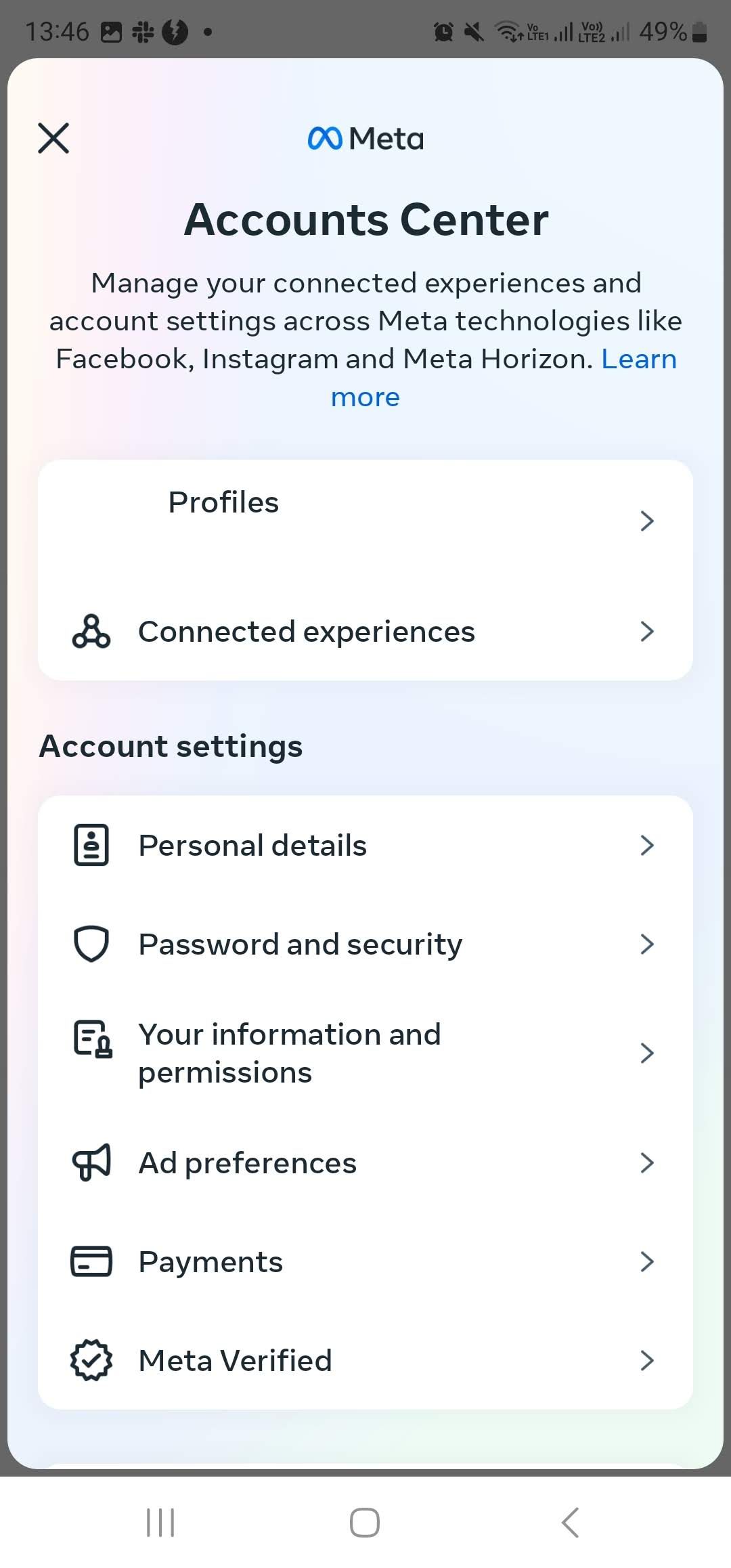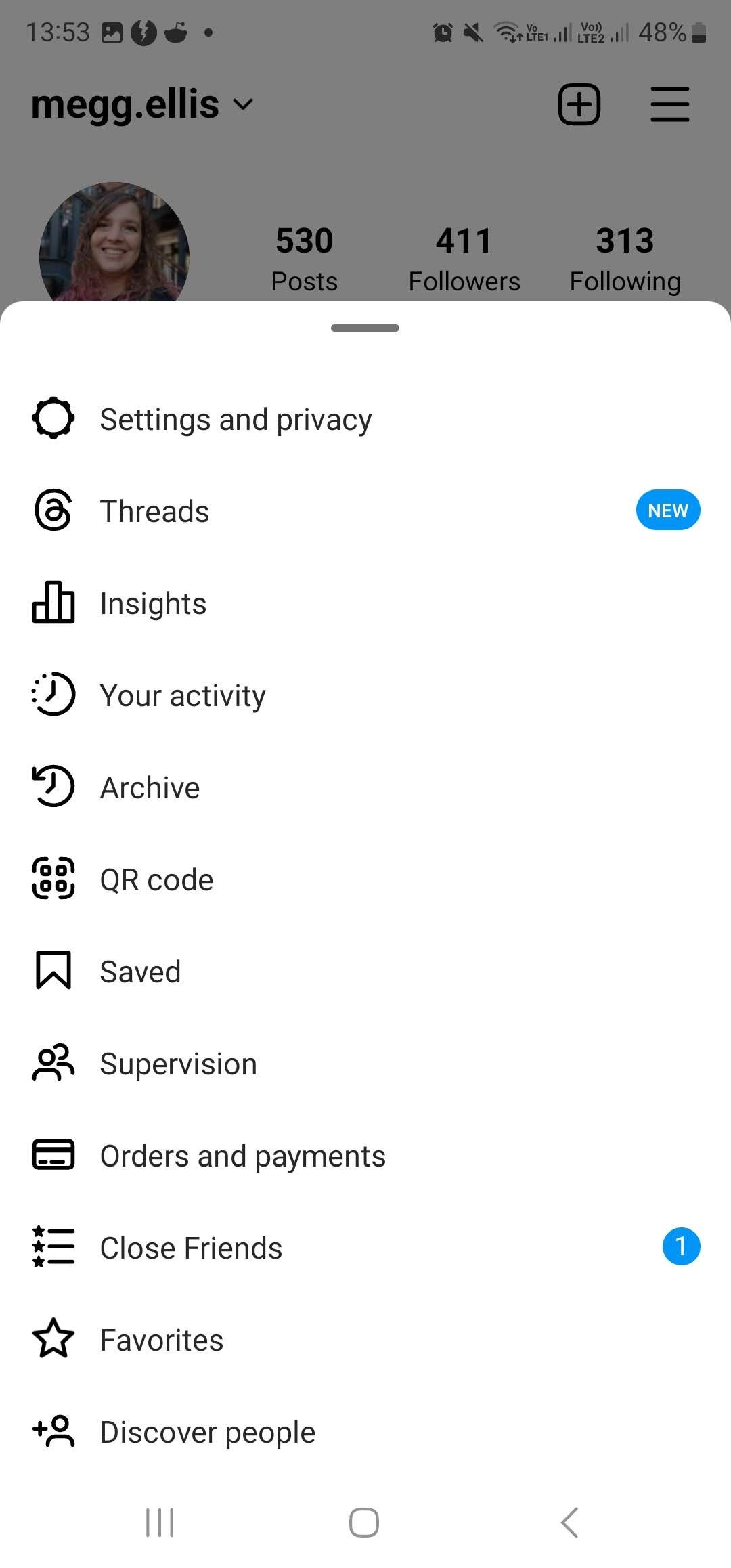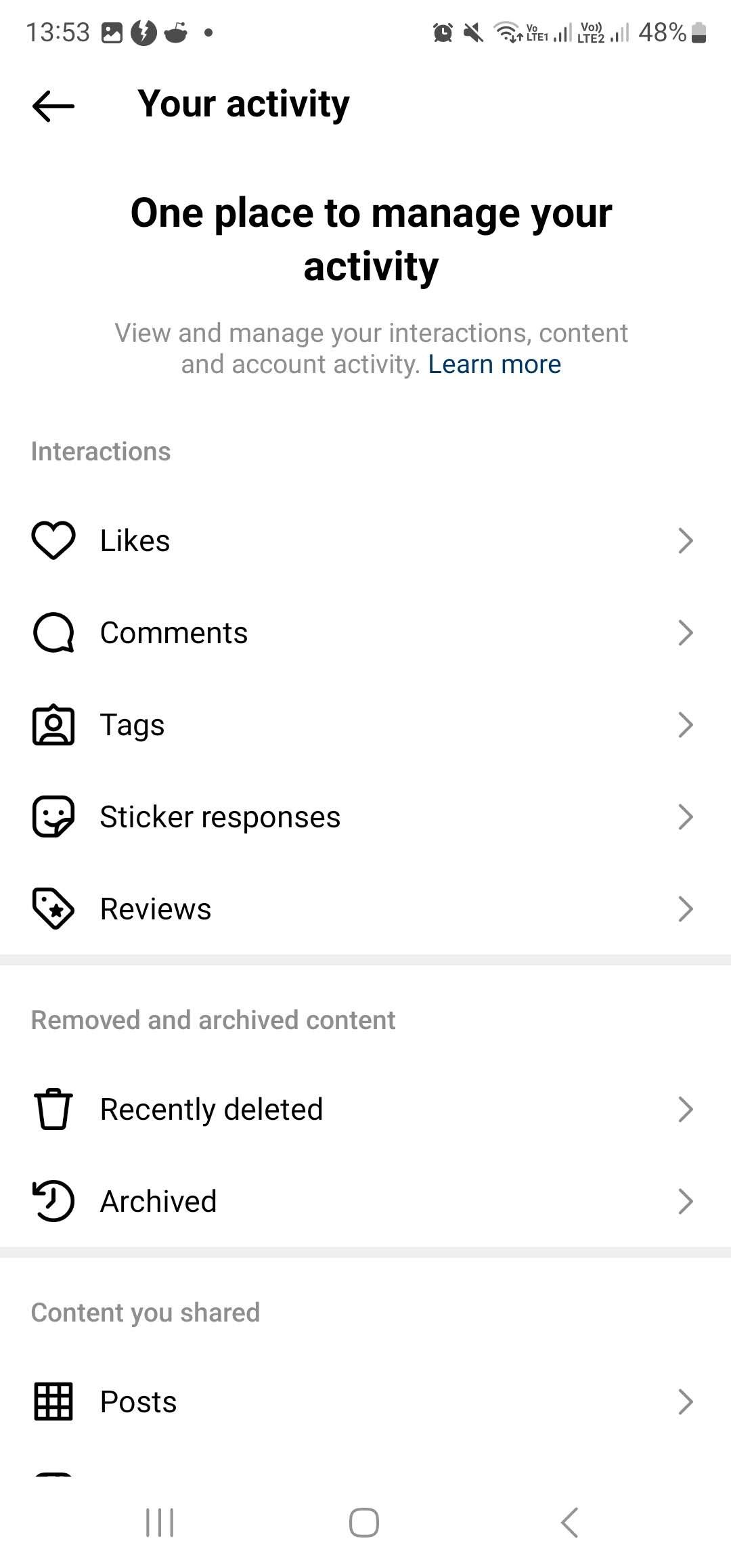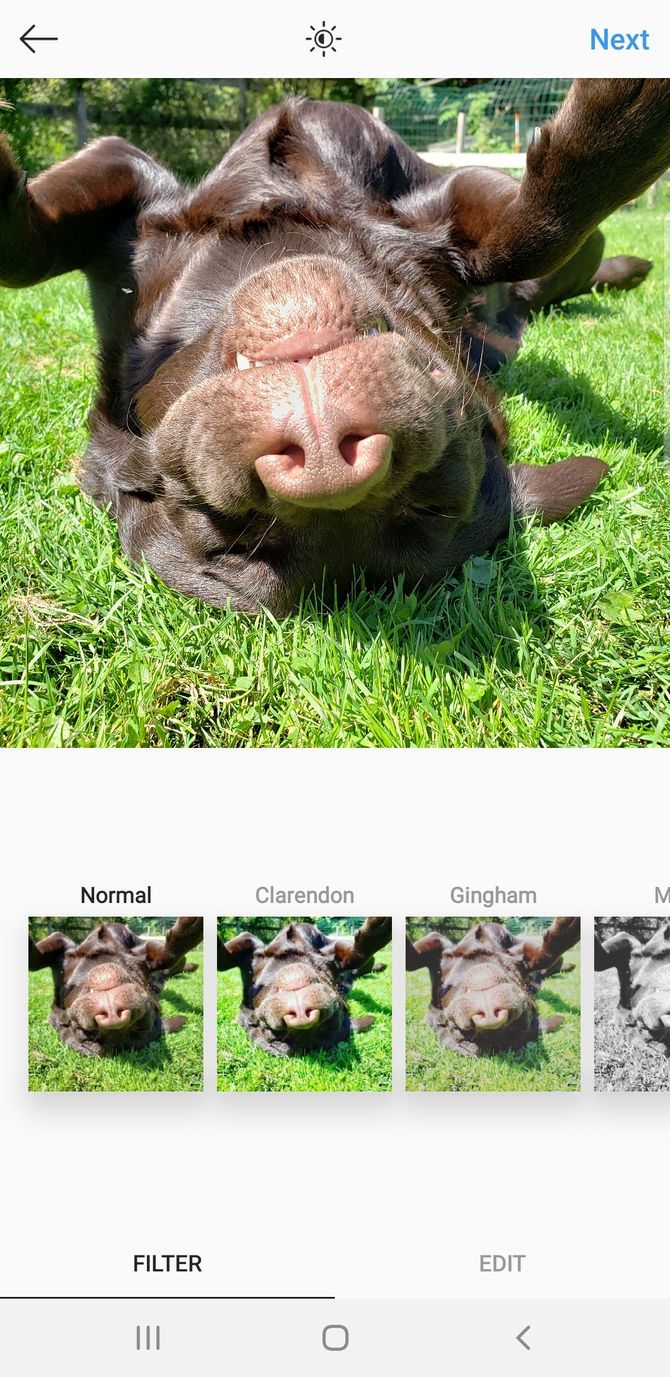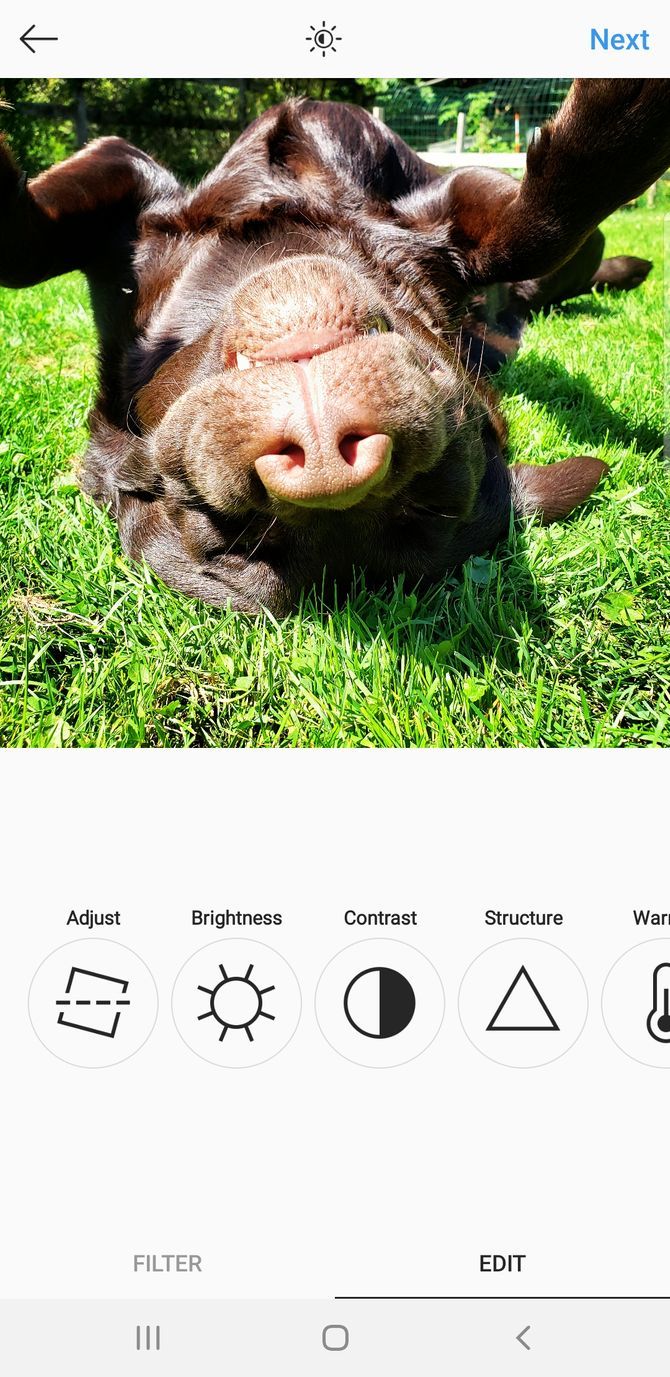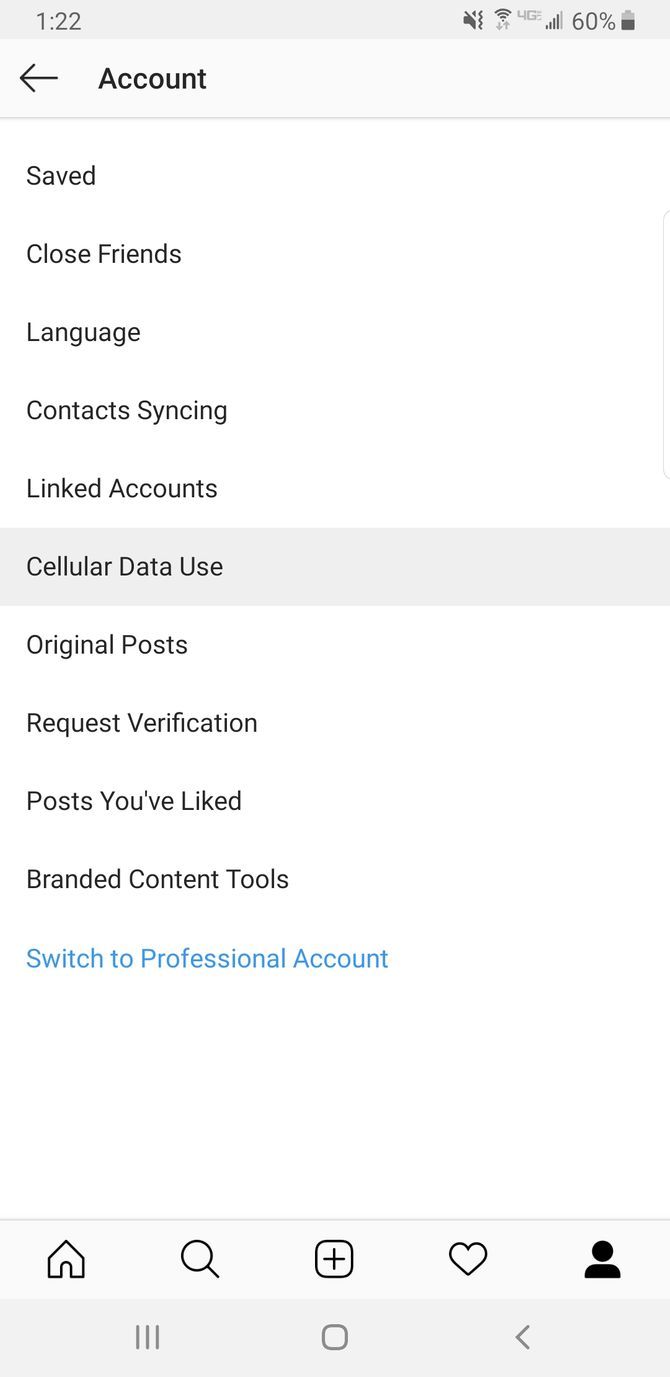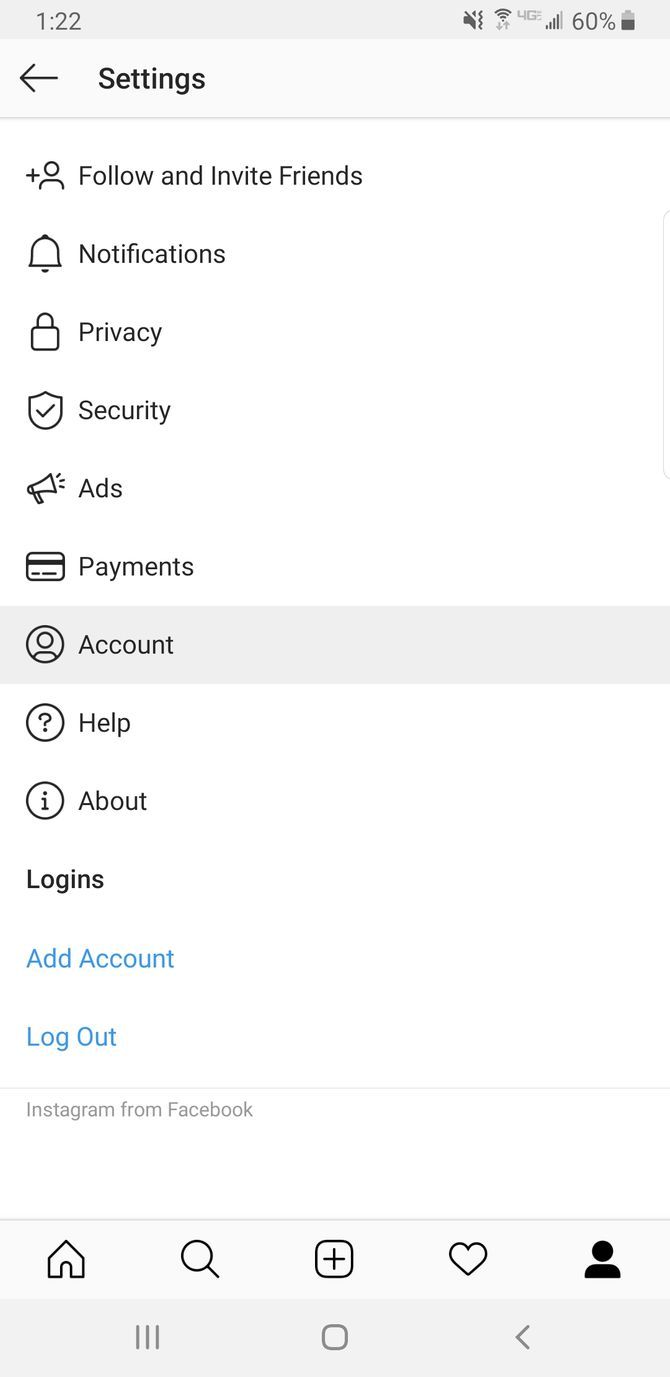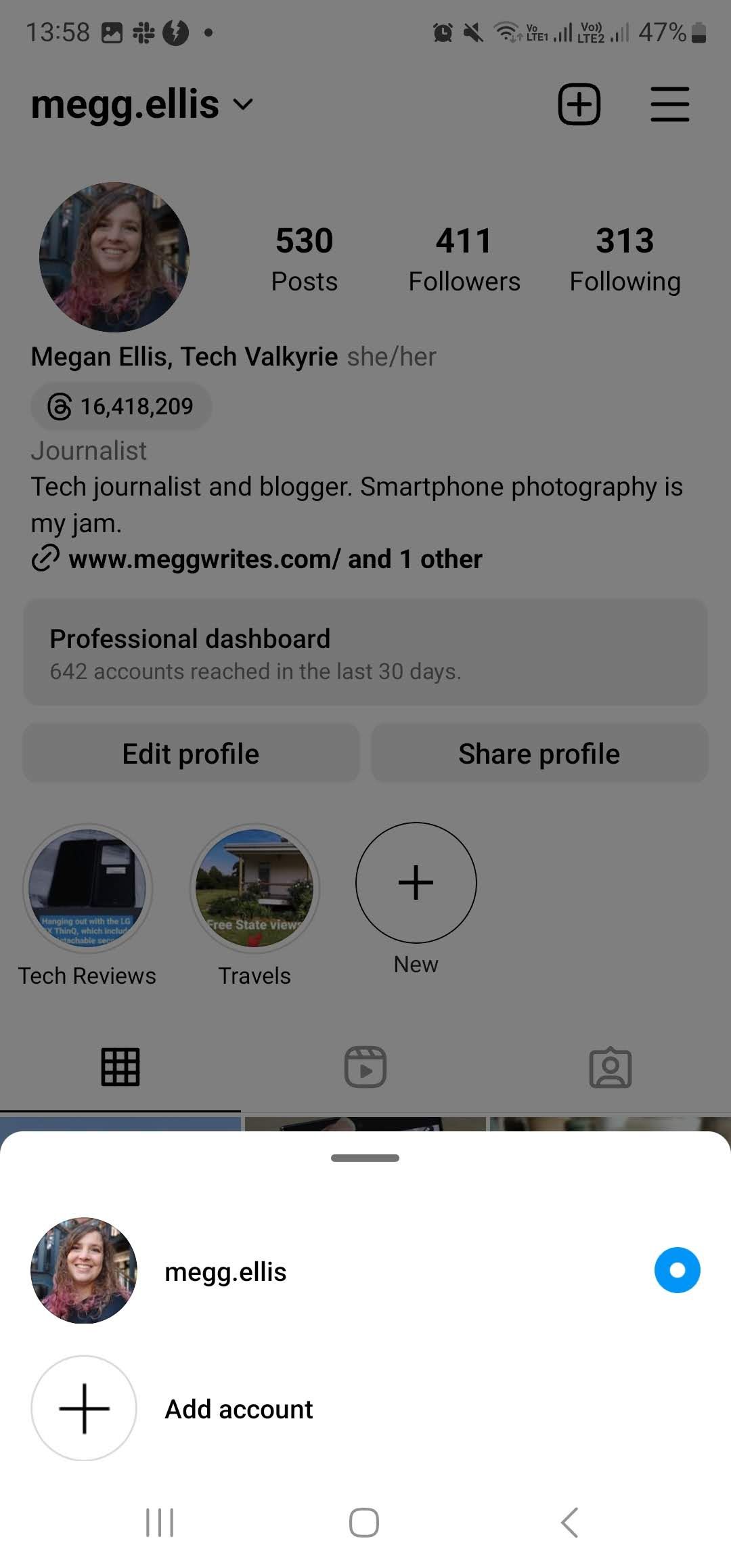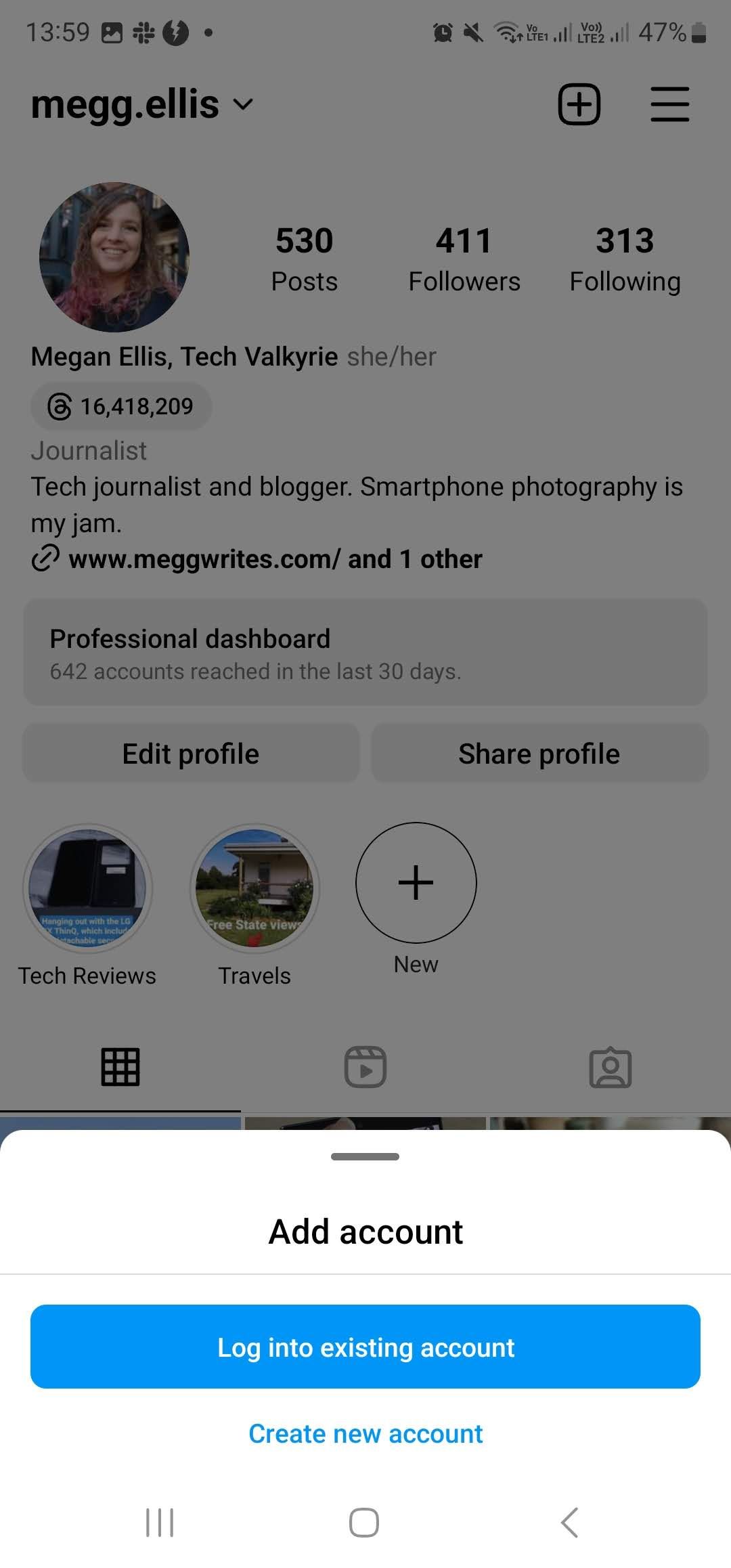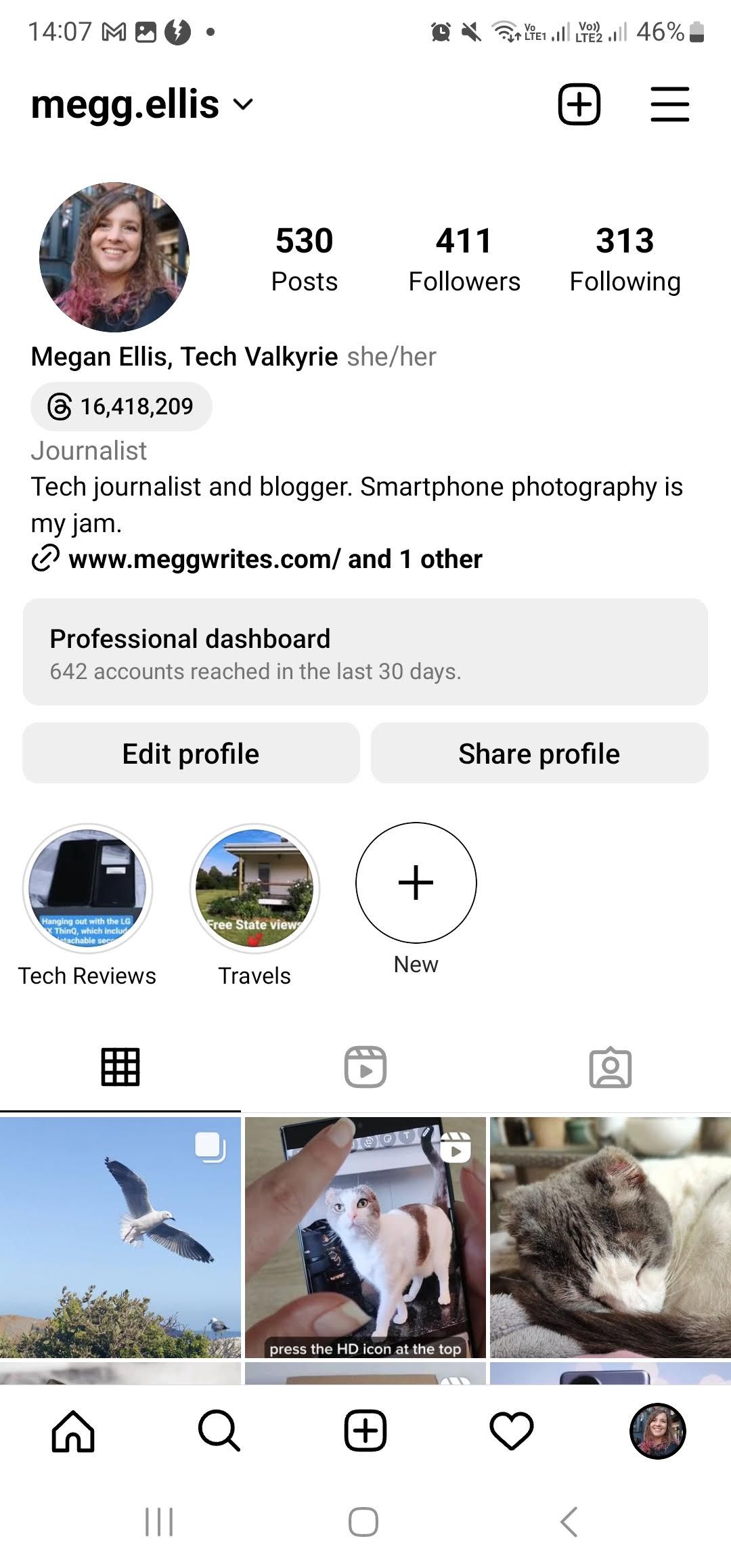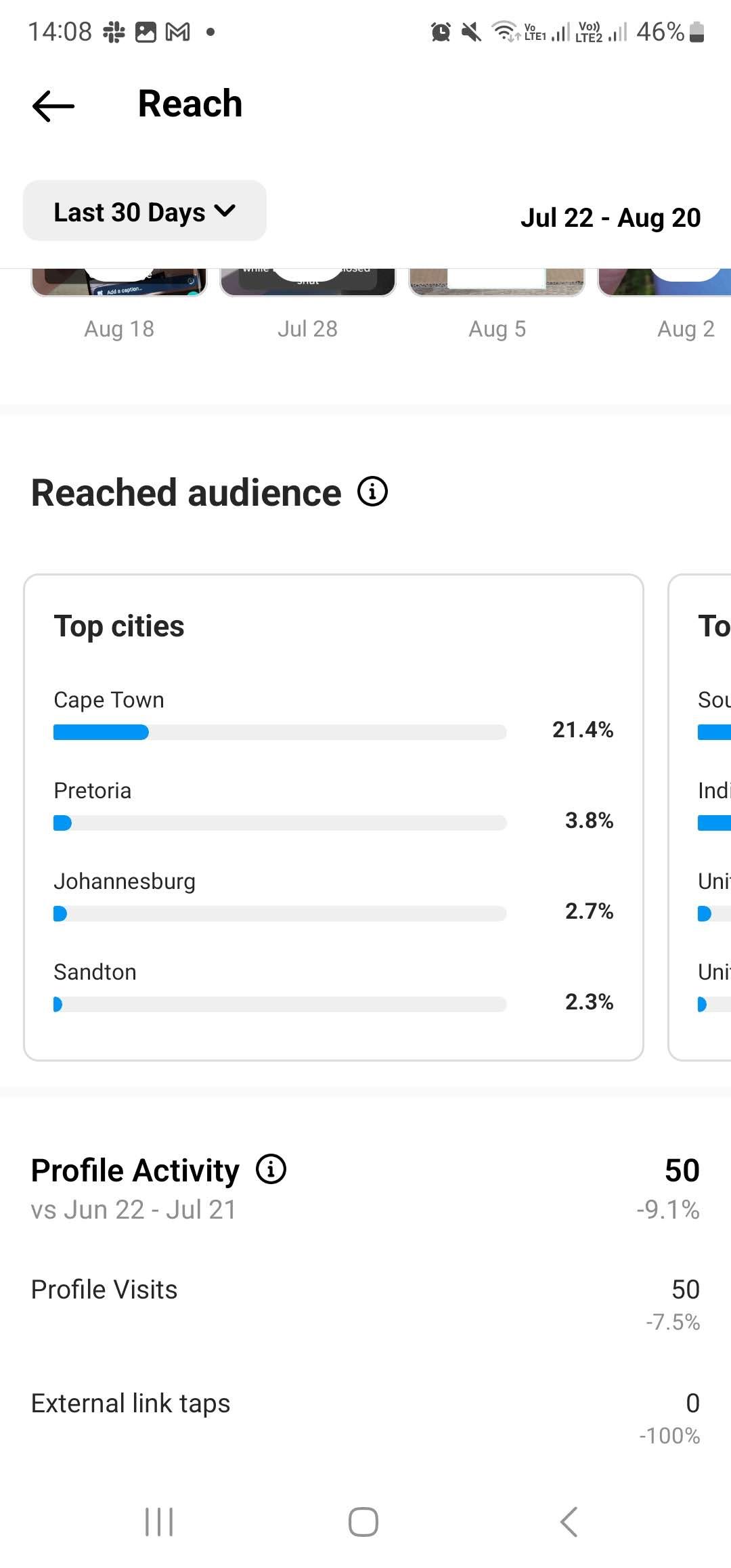کارهایی که نمیدانستید میتوانید در اینستاگرام انجام دهید

توسط Ali Raghimi
اگر به دنبال انجام کارهای بیشتر با اینستاگرام هستید، این نکات و ترفندهای مفید به شما کمک می کند تا کارهای بیشتری را در اینستاگرام انجام دهید.
اینستاگرام برای بسیاری از ما یک برنامه اصلی رسانه های اجتماعی است، اما فراتر از پیمایش در اخبار و آپلود عکس های سلفی، کارهای دیگری نیز در اینستاگرام وجود دارد که باید انجام دهید.
در حالی که استفاده از اینستاگرام آسان است، ویژگیها و ابزارهایی وجود دارد که به شما کمک میکنند از اینستاگرام بهره بیشتری ببرید. این نکات و ترفندهای مفید به شما کمک می کند تا کارهای بیشتری را در اینستاگرام انجام دهید.
اعلانهای پست را از افرادی که دنبال میکنید دریافت کنید
اگر اکانتی در اینستاگرام وجود دارد که نمیخواهید پستهای آن را از دست بدهید، اعلانها را در حساب فعال کنید. این باعث می شود که هیچ یک از فعالیت های اینستاگرام آنها را از دست ندهید.
می توانید به نمایه آنها بروید و روی نماد زنگ در بالای صفحه ضربه بزنید. در پنجره پاپ آپ، انواع اعلان هایی را که می خواهید دریافت کنید تغییر دهید. به عنوان مثال، می توانید انتخاب کنید که اعلان ها به طور خاص برای Reels دریافت شود.
برچسب های خود را از عکس ها حذف کنید
آیا یکی از دوستانتان همیشه شما را در عکس های ناخوشایند یا میم های ناخواسته تگ می کند؟ خوشبختانه دو راه برای دور زدن این وضعیت وجود دارد.
به عکس بروید و روی آن ضربه بزنید—با این کار اکانت های برچسب گذاری شده ظاهر می شوند. سپس، نام کاربری خود را انتخاب کنید. سپس دو گزینه را مشاهده خواهید کرد: Remove me from post و Hide from my profile.
گزینه Remove me from post تگ را به طور کامل حذف می کند. اگر نمیخواهید برچسب را حذف کنید، اما همچنان میخواهید آن را از قسمت عکسهای برچسبگذاری شده در نمایه خود پنهان کنید، باید به جای آن از گزینه Hide from my profile استفاده کنید.
تاریخچه جستجوی اینستاگرام خود را پاک کنید
اینستاگرام دارای طیف گسترده ای از پست ها در آن است، و شاید شما نمی خواهید دوستانتان ببینند که جستجوهای شما برای “گربه با کلاه” یا “همسترهای اینستاگرام” یا هر چیز دیگری که ممکن است برای شما شرم آور باشد، بوده است.
برای پاک کردن سابقه جستجو، مراحل زیر را دنبال کنید:
- پروفایل اینستاگرام خود را باز کنید و روی منوی همبرگر در گوشه سمت راست بالا ضربه بزنید.
- تنظیمات و حریم خصوصی را انتخاب کنید و سپس روی Accounts Center ضربه بزنید.
- به اطلاعات و مجوزهای شما > سابقه جستجو بروید.
- اینستاگرام اکانت های لیست شده شما را به شما نشان می دهد. برای پاک کردن سابقه جستجوی خود برای یک حساب خاص، روی حساب ضربه بزنید و لیستی از جستجوهای اخیر خود را مشاهده خواهید کرد. برای حذف یک جستجوی خاص، نماد X را فشار دهید.
- همچنین، میتوانید پاک کردن همه جستجوها را انتخاب کنید تا کل سابقه جستجو برای همه حسابهای فهرست شده حذف شود.
به خاطر داشته باشید که انتخاب این گزینه باعث میشود اینستاگرام از پر کردن خودکار عبارات جستجوی رایج شما جلوگیری کند، بنابراین قبل از تأیید از تصمیم خود مطمئن شوید.
پست های اخیر اینستاگرام که لایک کرده اید را ببینید
اگر میخواهید پستی را پیدا کنید که در گذشته آن را دوست داشتهاید، لازم نیست ساعتها در فید خود یا نمایههای دیگران جستجو کنید.
در عوض، به سادگی به نمایه خود بروید، روی منوی همبرگر در سمت راست بالای برنامه کلیک کنید و سپس فعالیت خود را انتخاب کنید. سپس Likes را انتخاب کنید. با این کار یک فید متشکل از جدیدترین پستهایی که دوست داشتهاید باز میشود، که سپس میتوانید در اوقات فراغت خود آنها را مرور کنید.
پست های اینستاگرام خود را مانند یک حرفه ای ویرایش کنید
بسیاری از مردم سریعاً فیلتر عکس می اندازند و سپس عکس خود را بدون ایجاد هیچ تغییر دیگری آپلود می کنند. در حالی که فیلترهای اینستاگرام می توانند معجزه کنند، شما می توانید با استفاده از سایر گزینه های ویرایش اینستاگرام – که شامل روشنایی، کنتراست، ساختار، گرما و اشباع است، عکس های خود را حتی بهتر کنید.
برای دسترسی به این ابزارهای ویرایش (و بسیاری دیگر)، Edit را در پایین صفحه در کنار فیلتر انتخاب کنید.
از داده کمتر در اینستاگرام استفاده کنید
از آنجایی که اینستاگرام بهطور خودکار عکسها و ویدیوها را از قبل بارگذاری میکند، میتواند به سرعت از دادههای شما استفاده کند.
برای محدود کردن میزان دادههایی که اینستاگرام استفاده میکند، به پروفایل خود بروید، سه نوار در بالا سمت راست را انتخاب کنید و گزینه تنظیمات و حریم خصوصی را انتخاب کنید. به پایین بروید تا به مصرف داده و کیفیت رسانه بروید. سپس Data Saver را تغییر دهید. ممکن است متوجه شوید که بارگذاری عکسها و ویدیوها بیشتر طول میکشد، اما استفاده کلی از دادهها به میزان قابل توجهی کاهش مییابد.
از چندین اکانت اینستاگرام ارسال کنید
درست مانند توییتر، میتوانید چندین اکانت اینستاگرام را بدون نیاز به ورود و خروج دائم به یک گوشی متصل کنید.
برای پیوند دادن یک حساب کاربری جدید اینستاگرام به برنامه خود، به پروفایل خود بروید و نام کاربری خود را با فلش رو به پایین انتخاب کنید. در منوی پاپ آپ، Add account را انتخاب کنید. سپس میتوانید ورود به حساب موجود یا ایجاد حساب جدید را انتخاب کنید.
مشاهده نمایه اینستاگرام را ببینید
برای مشاهده تعداد بازدید از پروفایل خود، به یک حساب کاربری حرفه ای در اینستاگرام نیاز دارید. هنگامی که به یک حساب تجاری در اینستاگرام تغییر مکان دادید، به داشبورد حرفه ای دسترسی خواهید داشت.
به نمایه خود بروید و داشبورد حرفه ای را در زیر بیو خود انتخاب کنید. در بخش Insights، حسابهای رسیده را انتخاب کنید. سپس میتوانید به سمت پایین به «فعالیت نمایه» بروید و بازدیدهای پروفایل خود را مشاهده کنید. فیلتر پیش فرض روی ۳۰ روز گذشته تنظیم شده است، اما شما یک دوره سفارشی یا سایر گزینه های فیلتر مانند ۹۰ روز گذشته را انتخاب می کنید.
پست های توصیه شده
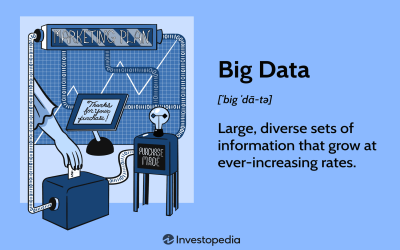
کلان داده
14 مهر, 1402

تحول دیجیتال
14 مهر, 1402
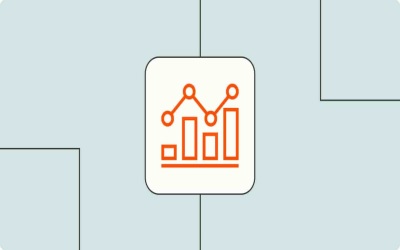
تجزیه و تحلیل داده ها
14 مهر, 1402